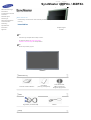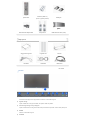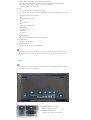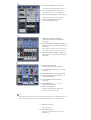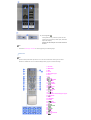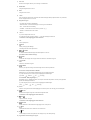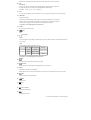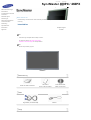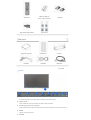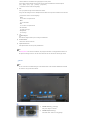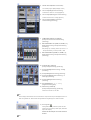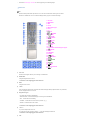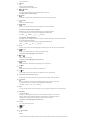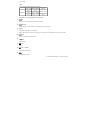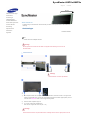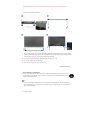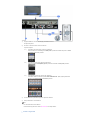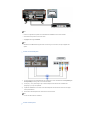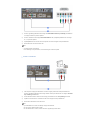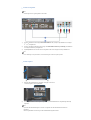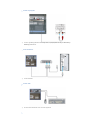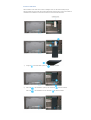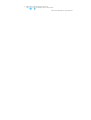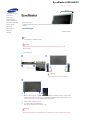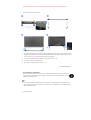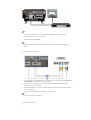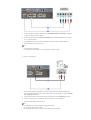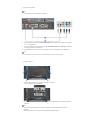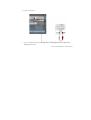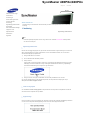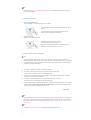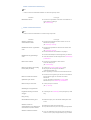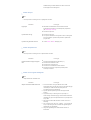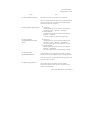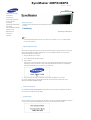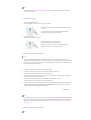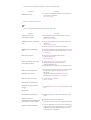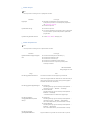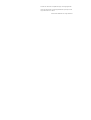ii
LCD MONITOR
quick start guide
460PXn/460PX/400PXn/400PX

Välj språk Huvudsida
Modell
Produktens färg och utseende kan variera beroende på modell. Produktspecifikationerna kan ändras utan
förvarning.
Introduktion
Förpackningens
innehåll
Obs
• Kontrollera noga att följande delar medföljer monitorn.
Om någonting saknas, så kontakta inköpsstället.
Kontakta en lokal återförsäljare för att köpa tillbehör.
Obs
• Placera inte produkten på golvet.
Bildskärm
Bruksanvisning
Guide för snabb installation
Garantikort
(Finns ej på alla platser)
Användarhandbok,
MDC- programvara,
MagicNet- programvara
Kabel
Signalkabel (15-stifts D-SUB) Elkabel
Övrigt
Säkerhetsanvisningar
Introduktion
Förpackningens innehåll
Din skärm
Mekanisk layout
Anslutningar
Att använda mjukvaran
Justera skärmen
Felsökning
Specifikationer
Information
Appendix
SyncMaster 400PXn / 460PXn

fjärrkontroll.
Batterier (AAA x 2)
(Finns ej på alla platser)
Hålskydd
BNC till RCA adapterkabel Temporär fot USB-hållare & Skruv (1EA)
Säljs separat
Väggmonteringssats Högtalarsats Fotsats
DVI-kabel LAN-kabel BNC-kabel
Din skärm
Framsida
1) MENU
Använd den här knappen för att öppna OSD och aktivera en markerad menypost.
2) Upp/Ner-knapp
Flyttar vertikalt från en menypost till nästa, eller justerar valda menyvärden.
3) Vänster-höger-knapp / Volym knappen
Flyttar horisontellt från en menypost till nästa, eller justerar valda menyvärden. Justerar även ljudvolymen.
4) ENTER
Aktivera en markerad menypost.
5) SOURCE

Tänder indikatorn för att indikera den ingångssignal som visas just då.
Det går bara att ändra källa för externa enheter som är anslutna till bildskärmen vid denna tidpunkt.
[PC]
→
[BNC]
→
[DVI]
→
[AV]
→
[S-Video]
→
[Component]
→
[MagicNet]
>> Klicka här för att få se ett animeringsklipp.
6) PIP
PIP Tryck på denna knapp för att kontrollera PIP-fönstret.
Det går inte att överlappa mer än en BIB på skärmen då BNC och komponenten använder samma terminal.
>>Klicka här för att få se ett animeringsklipp
•
Dator
A
V / S-Video / Component Mode
•
BNC
A
V / S-Video Mode
•
DVI
A
V / S-Video / Component Mode
•
AV / S-Video
PC / BNC / DVI Läge
•
Komponent
PC / DVI läge
7)
Strömbrytare
Med den här knappen sätter du på och stänger av bildskärmen.
8) Strömindikator
Tänds när du slår ifrån strömmen.
9) Fjärrkontrollsensor
Rikta fjärrkontrollen mot denna punkt på bildskärmen.
Obs
•Se Strömspararen som beskrivs i handboken, för ytterligare information om energisparande funktioner. För
att spara ström stängs monitorn av när den inte används eller när man lämnar den under längre stunder.
Baksida
Obs
• För mer information om kabelanslutningar, Se Användarkontroller under Installation. Bildskärmens baksida
kan variera en aning mellan olika modeller.
1) POWER S/W ON [ | ] / OFF [O]
Slår på och stänger av skärmen.
2) POWER IN (Elanslutning):
Strömsladd, sätts i skärmen och vägguttaget.

3) RS232C OUT/IN (RS232C seriell PORT) :
Port för MDC-program (Multiple Display Control)
4) DVI / PC IN [RGB] (PC-videoanslutning)
Använda DVI-D till DVI-D - DVI-läge (digital PC)
5) DVI / PC IN [DVI(HDCP)] (PC-videoanslutning)
Använda 15-stifts D-Sub - PC-läge (digital PC)
6) DVI / PC IN (PC/DVI/BNC terminal för
audioanslutning(inmatning))
7) COMPONENT AUDIO IN [L-AUDIO-R]
(Komponent terminal för audioanslutning
(inmatning))
8)
BNC/COMPONENT OUT [R/P
R, G/Y, B/PB, H, V]
(BNC-videoanslutning / Komponentanslutning
(utmatning))
BNC (analog PC) -anslutning: ansluter port R, G, B, H, V
- Komponentanslutning : ansluter port P
R
, Y, P
B
9)
BNC/COMPONENT IN [R/P
R, G/Y, B/PB, H, V]
(BNC-videoanslutning / Komponentanslutning
(inmatning))
10) AV AUDIO IN [L-AUDIO-R]
(Komponentljudanslutning) (inmatning)
11) AV OUT [VIDEO](Videoanslutning) : AV-läge
(utmatning)
12) AV IN [VIDEO](Videoanslutning) (inmatning)
13) AV OUT [S-VIDEO](S-Video-anslutning) : S-
Video-läge (utmatning)
14) AV IN [S-VIDEO](S-Video-anslutning)
(inmatning)
15) EXT SPEAKER(8 Ω) [- - L - +, - - R - +]
(Högtalaranslutning (8 Ω))
16) AUDIO OUT [L-AUDIO-R]
(Komponentljudanslutning) (inmatning)
AUDIO OUT: ansluter PC, DVI, BNC
Obs
• Det kan skilja på antalet skärmar som kan anslutas till en loopout beroende på omständigheterna som t.ex.
kabel och signalkällor etc. Med en kabel eller signalkälla utan degradering kan tio skärmar anslutas.
17) LAN (LAN-anslutning)
MS Internet Explorer
18) USB (USB-anslutning)
Kompatibel med tangentbord / mus och bärbara
lagringsenheter

19) Kensingtonlås
Kensingtonlåset är en produkt som fysiskt låser fast
systemet när det används på allmän plats. (låsenheten
säljs endast separat.)
Kontakta din återförsäljare om du skall använda en
låsenhet.
Obs
• Se avsnittet Anslutning av monitorn för vidare upplysningar om kabelkopplingar.
fjärrkontroll.
Obs
• Fjärrkontrollens prestanda kan påverkas av en TV eller annan elektronisk utrustning som används i
närheten av bildskärmen och som orsakar bristfällig funktion på grund av frekvensstörningar.
1. ON / OFF
2. MAGICNET
3. MDC
4. LOCK
5. MagicNetknappar
6.+100 -/--
7. VOL
8. MUTE
9. TTX/MIX
10. MENU
11. ENTER
12. P.MODE
13. AUTO
14. PRE-CH
15 . CH/P
16. SOURCE
17. INFO
18. EXIT
19. Uppåt-Neråt-Vänster-Höger-knappa
r
20. S.MODE
21. STILL
22. FM RADIO
23. P.SIZE
24. SRS
25. DUAL/MTS
26. PIP
27. SOURCE
28. SWAP
29. SIZE
30. RE
W
31. STOP
32. PLAY/PAUSE
33. FF

1) ON / OFF
Med den här knappen sätter du på och stänger av bildskärmen.
2) MAGICNET
Knappen MagicNet Quick Launch .
3) MDC
Knappen Quick Launch .
4) LOCK
Den här knappen aktiverar eller avaktiverar alla funktionsknappar både på fjärrkontrollen och på skärmen,
förutom knapparna Ström och LOCK.
5) MagicNetknappar
- Använd de här knapparna till MagicNet.
• Bokstäver/siffror : Använd dessa knappar när du anger en webbadress.
• DEL : Använd denna för bakåtsteg
• SYMBOL : Använd denna när du matar in symboler. (.O_-)
• ENTER : Använd denna när du matar in.
6) +100 -/--
Tryck för att välja kanaler över 100.
Tryck på denna knapp så visas symbolen "--". Ange det tvåsiffriga kanalnumret.
- Funktionen är inte tillgänglig för denna skärmen.
7) VOL
Justera ljudvolymen.
8)
MUTE
Pausar (dämpar) ljudet tillfälligt.
Visas längst ned till vänster på skärmen.
9)
TTX/MIX
TV-kanaler tillhandahåller skriftliga informationstjänster via text-TV.
[TTX / MIX används främst i Europa.]
10)
MENU
Använd den här knappen för att öppna OSD och aktivera en markerad menypost.
11)
ENTER
Aktivera en markerad menypost.
12)
P.MODE
När du trycker på denna knapp visas aktuellt läge nere till vänster på skärmen.
AV / S-Video /Component Mode : P.MODE
Bildskärmen har fyra automatiska bildinställningar som förinställs på fabriken.
Tryck på knappen igen för att stega igenom tillgängliga förinställda lägen.
( Dynamisk Standard Film Personlig )
PC / DVI Mode : M/B ( MagicBright™ )
MagicBright är en ny bildskärmsfunktion som erbjuder en dubbelt så ljusstark och skarp visningskvalitet
jämfört med befintliga bildskärmar.
Tryck på knappen igen för att stega igenom tillgängliga förinställda lägen.
( Nöje Internet Text Personlig )
13) AUTO
Skannar och registrerar automatiskt tillgängliga TV-kanaler (som du kan titta på) på nuvarande plats.
14)
PRE-CH
Med den här knappen återgår du till närmaste föregående kanal.
- Funktionen är inte tillgänglig för denna skärmen.
15)
CH/P
Väljer TV-kanaler i TV-läget.
- Funktionen är inte tillgänglig för denna skärmen.
16)
SOURCE
Tänder indikatorn för att indikera den ingångssignal som visas just då.
17)
INFO
Aktuell bildinformation visas i skärmens övre vänstra härn.
18)
EXIT
Avsluta-knappen avslutar menyskärmen eller stänger menyn för skärmjustering.
19) Uppåt-Neråt-Vänster-Höger-knappar

Flyttar mellan olika menyposter horisontellt eller vertikalt eller justerar valda menyvärden.
20)
S.MODE
När du trycker på den här knappen visas aktuellt ljudläge i skärmens nedre vänstra hörn.
Tryck på knappen igen för att stega igenom tillgängliga förinställda lägen.
( Standard
→
Musik
→
Film
→
Tal
→
Personlig )
21) STILL
Tryck en gång på knappen för att frysa skärmen. Tryck en gång till på knappen för att få rörlig bild igen.
22) FM RADIO
Slår på/av FM Radio.
I områden där antennsladd inte stöds, börja med att ansluta anslutningen till TV-antennen.
I läget för allmän Video SOURCE (Videokälla), ställs FM RADIO in då skärmen stängs av.
I områden med svag signal kan det uppstå brus vid sändning av FM Radio.
- Funktionen är inte tillgänglig för denna skärmen.
23) P.SIZE
Tryck för att ändra skärmstorlek.
24)
SRS
SRS
25)
DUAL/MTS
- Funktionen är inte tillgänglig för denna skärmen.
DUAL-
Använd knappen DUAL (dubbel) på fjärrkontrollen för att välja Stereo eller Mono när bildskärmen befinner
sig i TV läge.
MTS
Du kan välja läget MTS (flerkanalig TV-stereo).
Audio Type MTS/S_Mode Default
FM Stereo
Mono Mono
Manual Change
Stereo
Mono
↔
Stereo
SAP
Mono
↔
SAP
Mono
26)
PIP
Tryck på denna knapp för att kontrollera PIP-fönstret.
27)
SOURCE
Tänder indikatorn för att indikera den ingångssignal som visas just då.
28) SWAP
Byta Beskrivning i BIB och huvudbilden.
Bilden i BIB kommer att visas på huvudskärmen och bilden från huvudskärmen kommer att visas i BIB.
29)
SIZE
Låter dig välja bland olika bildstorlekar.
30)
REW
Bakåtspolning
31)
Stopp
Stopp
32)
PLAY / PAUSE
Play/Pause (Spela/Paus)
33)
FF
Snabbspolning framåt
© 1995~2007 SAMSUNG. ALL Right Reserved

Välj språk Huvudsida
Modell
Produktens färg och utseende kan variera beroende på modell. Produktspecifikationerna kan ändras utan
förvarning.
Introduktion
Förpackningens
innehåll
Obs
• Kontrollera noga att följande delar medföljer monitorn.
Om någonting saknas, så kontakta inköpsstället.
Kontakta en lokal återförsäljare för att köpa tillbehör.
Obs
• Placera inte produkten på golvet.
Bildskärm
Bruksanvisning
Guide för snabb installation
Garantikort
(Finns ej på alla platser)
Användarhandbok,
MDC- programvara
Kabel
Signalkabel (15-stifts D-SUB) Elkabel
Övrigt
Säkerhetsanvisningar
Introduktion
Förpackningens innehåll
Din skärm
Mekanisk layout
Anslutningar
Att använda mjukvaran
Justera skärmen
Felsökning
Specifikationer
Information
Appendix
SyncMaster 400PX / 460PX

fjärrkontroll.
Batterier (AAA x 2)
(Finns ej på alla platser)
Hålskydd
BNC till RCA adapterkabel Temporär fot
Säljs separat
Väggmonteringssats Högtalarsats Fotsats
DVI-kabel LAN-kabel BNC-kabel
Din skärm
Framsida
1) MENU
Använd den här knappen för att öppna OSD och aktivera en markerad menypost.
2) Upp/Ner-knapp
Flyttar vertikalt från en menypost till nästa, eller justerar valda menyvärden.
3) Vänster-höger-knapp / Volym knappen
Flyttar horisontellt från en menypost till nästa, eller justerar valda menyvärden. Justerar även ljudvolymen.
4) ENTER
Aktivera en markerad menypost.
5) SOURCE

Tänder indikatorn för att indikera den ingångssignal som visas just då.
Det går bara att ändra källa för externa enheter som är anslutna till bildskärmen vid denna tidpunkt.
[PC]
→
[BNC]
→
[DVI]
→
[AV]
→
[S-Video]
→
[Component]
>> Klicka här för att få se ett animeringsklipp.
6) PIP
PIP Tryck på denna knapp för att kontrollera PIP-fönstret.
Det går inte att överlappa mer än en BIB på skärmen då BNC och komponenten använder samma terminal.
>>Klicka här för att få se ett animeringsklipp
•
Dator
A
V / S-Video / Component Mode
•
BNC
A
V / S-Video Mode
•
DVI
A
V / S-Video / Component Mode
•
AV / S-Video
PC / BNC / DVI Läge
•
Komponent
PC / DVI läge
7)
Strömbrytare
Med den här knappen sätter du på och stänger av bildskärmen.
8) Strömindikator
Tänds när du slår ifrån strömmen.
9) Fjärrkontrollsensor
Rikta fjärrkontrollen mot denna punkt på bildskärmen.
Obs
•Se Strömspararen som beskrivs i handboken, för ytterligare information om energisparande funktioner. För
att spara ström stängs monitorn av när den inte används eller när man lämnar den under längre stunder.
Baksida
Obs
• För mer information om kabelanslutningar, Se Användarkontroller under Installation. Bildskärmens baksida
kan variera en aning mellan olika modeller.
1) POWER S/W ON [ | ] / OFF [O]
Slår på och stänger av skärmen.
2) POWER IN (Elanslutning):
Strömsladd, sätts i skärmen och vägguttaget.

3) RS232C OUT/IN (RS232C seriell PORT) :
Port för MDC-program (Multiple Display Control)
4) DVI / PC IN [RGB] (PC-videoanslutning)
Använda DVI-D till DVI-D - DVI-läge (digital PC)
5) DVI / PC IN [DVI(HDCP)] (PC-videoanslutning)
Använda 15-stifts D-Sub - PC-läge (digital PC)
6) DVI / PC IN (PC/DVI/BNC terminal för
audioanslutning(inmatning))
7) COMPONENT AUDIO IN [L-AUDIO-R]
(Komponent terminal för audioanslutning
(inmatning))
8)
BNC/COMPONENT OUT [R/P
R, G/Y, B/PB, H, V]
(BNC-videoanslutning / Komponentanslutning
(utmatning))
BNC (analog PC) -anslutning: ansluter port R, G, B, H, V
- Komponentanslutning : ansluter port P
R
, Y, P
B
9)
BNC/COMPONENT IN [R/P
R, G/Y, B/PB, H, V]
(BNC-videoanslutning / Komponentanslutning
(inmatning))
10) AV AUDIO IN [L-AUDIO-R]
(Komponentljudanslutning) (inmatning)
11) AV OUT [VIDEO](Videoanslutning) : AV-läge
(utmatning)
12) AV IN [VIDEO](Videoanslutning) (inmatning)
13) AV OUT [S-VIDEO](S-Video-anslutning) : S-
Video-läge (utmatning)
14) AV IN [S-VIDEO](S-Video-anslutning)
(inmatning)
15) EXT SPEAKER(8 Ω) [- - L - +, - - R - +]
(Högtalaranslutning (8 Ω))
16) AUDIO OUT [L-AUDIO-R]
(Komponentljudanslutning) (inmatning)
AUDIO OUT: ansluter PC, DVI, BNC
Obs
• Det kan skilja på antalet skärmar som kan anslutas till en loopout beroende på omständigheterna som t.ex.
kabel och signalkällor etc. Med en kabel eller signalkälla utan degradering kan tio skärmar anslutas.
17) Kensingtonlås
Kensingtonlåset är en produkt som fysiskt låser fast
systemet när det används på allmän plats. (låsenheten
säljs endast separat.)
Kontakta din återförsäljare om du skall använda en
låsenhet.
Obs

• Se avsnittet Anslutning av monitorn för vidare upplysningar om kabelkopplingar.
fjärrkontroll.
Obs
• Fjärrkontrollens prestanda kan påverkas av en TV eller annan elektronisk utrustning som används i
närheten av bildskärmen och som orsakar bristfällig funktion på grund av frekvensstörningar.
1. ON / OFF
2. MAGICNET
3. MDC
4. LOCK
5. MagicNetknappar
6.+100 -/--
7. VOL
8. MUTE
9. TTX/MIX
10. MENU
11. ENTER
12. P.MODE
13. AUTO
14. PRE-CH
15 . CH/P
16. SOURCE
17. INFO
18. EXIT
19. Uppåt-Neråt-Vänster-Höger-knappa
r
20. S.MODE
21. STILL
22. FM RADIO
23. P.SIZE
24. SRS
25. DUAL/MTS
26. PIP
27. SOURCE
28. SWAP
29. SIZE
30. RE
W
31. STOP
32. PLAY/PAUSE
33. FF
1) ON / OFF
Med den här knappen sätter du på och stänger av bildskärmen.
2) MAGICNET
Knappen MagicNet Quick Launch .
- Funktionen är inte tillgänglig för denna skärmen.
3) MDC
Knappen Quick Launch .
4) LOCK
Den här knappen aktiverar eller avaktiverar alla funktionsknappar både på fjärrkontrollen och på skärmen,
förutom knapparna Ström och LOCK.
5) MagicNetknappar
- Använd de här knapparna till MagicNet.
- Funktionen är inte tillgänglig för denna skärmen.
• Bokstäver/siffror : Använd dessa knappar när du anger en webbadress.
• DEL : Använd denna för bakåtsteg
• SYMBOL : Använd denna när du matar in symboler. (.O_-)
• ENTER : Använd denna när du matar in.
6) +100 -/--
Tryck för att välja kanaler över 100.
Tryck på denna knapp så visas symbolen "--". Ange det tvåsiffriga kanalnumret.
- Funktionen är inte tillgänglig för denna skärmen.
7) VOL

Justera ljudvolymen.
8)
MUTE
Pausar (dämpar) ljudet tillfälligt.
Visas längst ned till vänster på skärmen.
9)
TTX/MIX
TV-kanaler tillhandahåller skriftliga informationstjänster via text-TV.
[TTX / MIX används främst i Europa.]
10)
MENU
Använd den här knappen för att öppna OSD och aktivera en markerad menypost.
11)
ENTER
Aktivera en markerad menypost.
12)
P.MODE
När du trycker på denna knapp visas aktuellt läge nere till vänster på skärmen.
AV / S-Video /Component Mode : P.MODE
Bildskärmen har fyra automatiska bildinställningar som förinställs på fabriken.
Tryck på knappen igen för att stega igenom tillgängliga förinställda lägen.
( Dynamisk Standard Film Personlig )
PC / DVI Mode : M/B ( MagicBright™ )
MagicBright är en ny bildskärmsfunktion som erbjuder en dubbelt så ljusstark och skarp visningskvalitet
jämfört med befintliga bildskärmar.
Tryck på knappen igen för att stega igenom tillgängliga förinställda lägen.
( Nöje Internet Text Personlig )
13) AUTO
Skannar och registrerar automatiskt tillgängliga TV-kanaler (som du kan titta på) på nuvarande plats.
14)
PRE-CH
Med den här knappen återgår du till närmaste föregående kanal.
- Funktionen är inte tillgänglig för denna skärmen.
15)
CH/P
Väljer TV-kanaler i TV-läget.
- Funktionen är inte tillgänglig för denna skärmen.
16)
SOURCE
Tänder indikatorn för att indikera den ingångssignal som visas just då.
17)
INFO
Aktuell bildinformation visas i skärmens övre vänstra härn.
18)
EXIT
Avsluta-knappen avslutar menyskärmen eller stänger menyn för skärmjustering.
19) Uppåt-Neråt-Vänster-Höger-knappar
Flyttar mellan olika menyposter horisontellt eller vertikalt eller justerar valda menyvärden.
20)
S.MODE
När du trycker på den här knappen visas aktuellt ljudläge i skärmens nedre vänstra hörn.
Tryck på knappen igen för att stega igenom tillgängliga förinställda lägen.
( Standard
→
Musik
→
Film
→
Tal
→
Personlig )
21) STILL
Tryck en gång på knappen för att frysa skärmen. Tryck en gång till på knappen för att få rörlig bild igen.
22) FM RADIO
Slår på/av FM Radio.
I områden där antennsladd inte stöds, börja med att ansluta anslutningen till TV-antennen.
I läget för allmän Video SOURCE (Videokälla), ställs FM RADIO in då skärmen stängs av.
I områden med svag signal kan det uppstå brus vid sändning av FM Radio.
- Funktionen är inte tillgänglig för denna skärmen.
23) P.SIZE
Tryck för att ändra skärmstorlek.
24)
SRS
SRS
25)
DUAL/MTS
DUAL-
Använd knappen DUAL (dubbel) på fjärrkontrollen för att välja Stereo eller Mono när bildskärmen befinner

- Funktionen är inte tillgänglig för denna skärmen.
sig i TV läge.
MTS
Du kan välja läget MTS (flerkanalig TV-stereo).
Audio Type MTS/S_Mode Default
FM Stereo
Mono Mono
Manual Change
Stereo
Mono
↔
Stereo
SAP
Mono
↔
SAP
Mono
26)
PIP
Tryck på denna knapp för att kontrollera PIP-fönstret.
27)
SOURCE
Tänder indikatorn för att indikera den ingångssignal som visas just då.
28) SWAP
Byta Beskrivning i BIB och huvudbilden.
Bilden i BIB kommer att visas på huvudskärmen och bilden från huvudskärmen kommer att visas i BIB.
29)
SIZE
Låter dig välja bland olika bildstorlekar.
30)
REW
Bakåtspolning
31)
Stopp
Stopp
32)
PLAY / PAUSE
Play/Pause (Spela/Paus)
33)
FF
Snabbspolning framåt
© 1995~2007 SAMSUNG. ALL Right Reserved

Välj språk Huvudsida
Modell
Produktens färg och utseende kan variera beroende på modell. Produktspecifikationerna kan ändras utan
förvarning.
Anslutningar
Installera fotsats
Obs
• Använd endast de medföljande bultarna.
Varning!
Samsung Electronics ansvarar inte för skador som uppstått vid användning av en fot som inte
rekommenderats.
Installera Halvfot
Vänster fot Höger fot
Varning!
Placera etiketten "CAUTION" på baksidan.
1) Ett 'luckskydd' används för att skydda hålet nertill på bildskärmen, där foten monteras. Var noga med att
avlägsna 'luckskyddet' när du monterar den medföljande halvfoten eller fotsatsen (säljs separat) och täck
över hålet med hålskyddet när du monterar väggmonteringssatsen.
2) Montera vänster respektive höger fot.
3) För in foten i hålet nertill på bildskärmen.
Sätt i skruven i angivet hål och dra åt. (M4 × L15)
Varning!
Det här stativet ar avsett för att justera skärmvinkeln. Företaget ansvarar inte för några problem som kan
Säkerhetsanvisningar
Introduktion
Anslutningar
Installera fotsats
Ansluta bildskärmen
Att använda mjukvaran
Justera skärmen
Felsökning
Specifikationer
Information
Appendix
嘅
Dodatak
ǷȘȐȓȖȎȍȕȐȍ
SyncMaster 400PXn/460PXn

uppstå vid användning av stativet. Använd aldrig produkten som ett stativ för att placera saker på.
Installera fotsats (säljs separat)
1) Ett 'luckskydd' används för att skydda hålet nertill på bildskärmen, där foten monteras. Var noga med att
avlägsna 'luckskyddet' när du monterar den medföljande halvfoten eller fotsatsen (säljs separat) och täck
över hålet med hålskyddet när du monterar väggmonteringssatsen.
2) Var noga med att placera delarna rättvända och på rätt ställe. (M4 × L15)
3) För in foten i hålet nertill på bildskärmen.
4) Sätt i skruven i angivet hål och dra åt. (M4 × L15)
Ansluta bildskärmen
Vid användning av jordad kabel
Vid ett eventuellt strömavbrott kan användning av jordad kabel leda till kortslutning. Kontrollera att du
drar jordningen på lämpligt sätt, innan du kopplar in strömkällan. Annars ska du säkerställa att du har
kopplat ur strömkällan i förväg.
Obs
• Du kan ansluta både AV-ingångsenheter som DVD-spelare, videobandspelare eller videokameror och
datorn till bildskärmen. För mer information om anslutning av AV-ingångsenheter, se Användarkontroller
under Justera bildskärmen.
Ansluta till dator

1) Koppla elsladden för monitorn till eluttaget på baksidan av datorn.
Slå på strömbrytaren.
2) Det finns tre sätt att ansluta D-sub:en till skärmen.
Välj ett av följande:
2-1) Använda D-sub-anslutningen (analog) på videokortet.
Anslut D-subben till 15-stiftsuttaget och RGB-porten på skärmens baksida till porten för D-sub
(D-subben) med 15 stift på datorn.
2-2) Använda DVI-anslutningen (digital) på videokortet.
Anslut DVI-sladden till DVI(HDCP)-porten på skärmens baksida och DVI-porten på datorn.
2-3) Använda BNC-anslutningen (analog) på videokortet.
Anslut BNC-sladden till skärmens porten BNC/COMPONENT IN - R, G, B, H, V på skärmens
baksida med 15-stiftsporten för D-subben på datorn.
3) Anslut bildskärmens ljudkabel till ljudporten på datorns baksida.
4) Sätt på både datorn och bildskärmen.
Obs
• DVI- eller BNC-kabeln är ett tillbehör.
Kontakta Samsung Electronics lokala Servicecenter ör att köpa tillbehör.
Ansluta en digital DVD

Obs
• Enheter som digitala DVD-spelare ansluts till bildskärmens DVI IN-terminal med DVI-sladden.
• Starta sedan DVD-spelaren med en DVD-skiva i.
• Välj Digital med knappen SOURCE.
Obs
• Bildskärmen har DVI IN-anslutningsterminaler för anslutning av DVI-enheter, exempelvis digitala DVD-
spelare.
Ansluta till videobandspelare
1) AV-ingångsenheter som videobandspelare eller videokameror ansluts till bildskärmens AV IN [VIDEO] eller
AV IN [S-VIDEO] anslutning med S-VHS- eller BNC-kabeln.
2) Anslut ljud- (L och R) anslutningarna på en videobandspelare eller videokamera till bildskärmens
ljudingångar (L och R) med ljudkablar.
3) Välj AV eller S-Video som är ansluten till en videobandspelare eller videokamera med Source-knappen
framtill på bildskärmen.
4) Starta sedan videobandspelare eller videokamera med ett band isatt.
Obs
• S-VHS- eller BNC-kabeln är ett tillbehör.
Ansluta till DVD-spelare

1) Anslut en uppsättning ljudkablar mellan uttagen för COMPONENT AUDIO IN [L-AUDIO-R] på bildskärmen
och uttagen AUDIO OUT på DVD-spelaren.
2) Anslut en videokabel mellan uttagen BNC/COMPONENT IN - P
R, Y, PB port på bildskärmen och uttagen
P
R
, Y, P
B
på DVD-spelaren.
3) Välj Component som är ansluten till en DVD-spelare med Source-knappen framtill på bildskärmen.
4) Starta sedan DVD med en DVD-skiva isatt.
Obs
• Component-kabeln är ett tillbehör.
För en förklaring av komponentvideo, se bruksanvisningen till din DVD-spelare.
Ansluta en videokamera
1) Leta reda på A/V-uttagen på videokameran. De sitter vanligen på sidan eller baktill på videokameran.
Anslut en uppsättning ljudkablar mellan uttagen AUDIO OUTPUT på videokameran och uttagen AV AUDIO
IN [L-AUDIO-R] på bildskärmen.
2) Anslut videokabeln mellan VIDEO OUTPUT-uttaget på videokameran och AV IN [VIDEO] på skärmen.
3) Välj AV som är ansluten till en videokamera med Source-knappen framtill på bildskärmen.
4) Starta sedan videokamera med ett band isatt.
Obs
• Ljud-videokablarna som visas här medföljer vanligen videokameran.
(Om inte, fråga i närmaste radio/TV-affär.)
Om din videokamera är i stereo, måste du ansluta en uppsättning med två kablar.
Sidan laddas...
Sidan laddas...
Sidan laddas...
Sidan laddas...
Sidan laddas...
Sidan laddas...
Sidan laddas...
Sidan laddas...
Sidan laddas...
Sidan laddas...
Sidan laddas...
Sidan laddas...
Sidan laddas...
Sidan laddas...
Sidan laddas...
Sidan laddas...
Sidan laddas...
Sidan laddas...
Sidan laddas...
Sidan laddas...
Sidan laddas...
-
 1
1
-
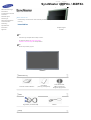 2
2
-
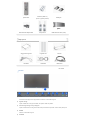 3
3
-
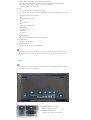 4
4
-
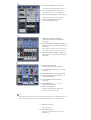 5
5
-
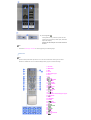 6
6
-
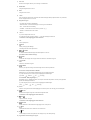 7
7
-
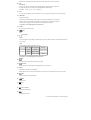 8
8
-
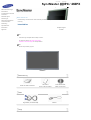 9
9
-
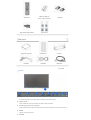 10
10
-
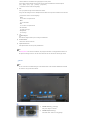 11
11
-
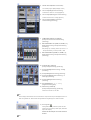 12
12
-
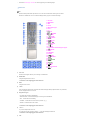 13
13
-
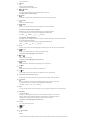 14
14
-
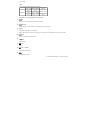 15
15
-
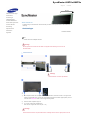 16
16
-
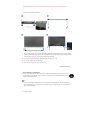 17
17
-
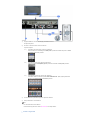 18
18
-
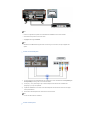 19
19
-
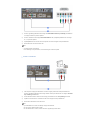 20
20
-
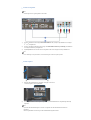 21
21
-
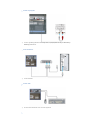 22
22
-
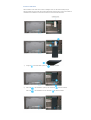 23
23
-
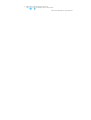 24
24
-
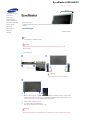 25
25
-
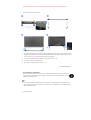 26
26
-
 27
27
-
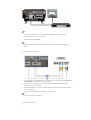 28
28
-
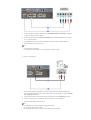 29
29
-
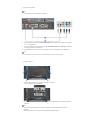 30
30
-
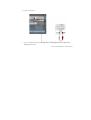 31
31
-
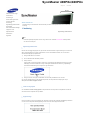 32
32
-
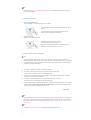 33
33
-
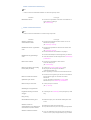 34
34
-
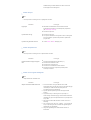 35
35
-
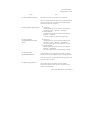 36
36
-
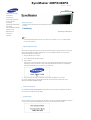 37
37
-
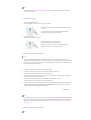 38
38
-
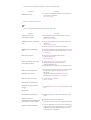 39
39
-
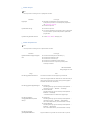 40
40
-
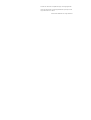 41
41